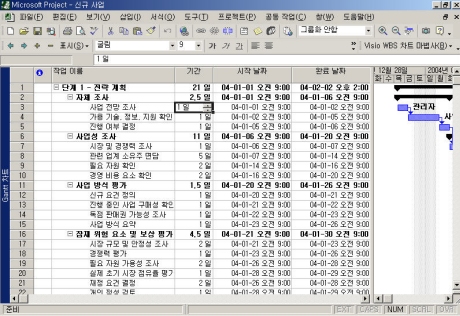[MS-Project]
기간에 소수점이 표현되는 경우
오늘은
9월7일(수)에 열리는
남웅찬님의
MS-Project 과정 중
기간에 소수점이 표현되는 경우에 대해서 알아보도록 하겠습니다.
(사용버전: 2002,2003)
달력을 작성할 때 초기 설정이 잘못돼서 기간에 소수점이 표현되는 경우가 있습니다.의도치 않게 소수점이 나타나는 이유는 다음과 같습니다.
- 달력의 일 별 시작 시간과 프로젝트 착수 시점이 다르다.
- 달력의 1일 근무 시간이 동일하지 않은 경우가 있다. (8시간, 4시간)
- 기간의 단위가 잘못 설정되어 있다.
이에 대한 원인을 찾아보는 실습을 해 보겠습니다.
<1> Microsoft Project에 날짜 관련 필드의 값은 일(day)로 표시되어 있습니다.
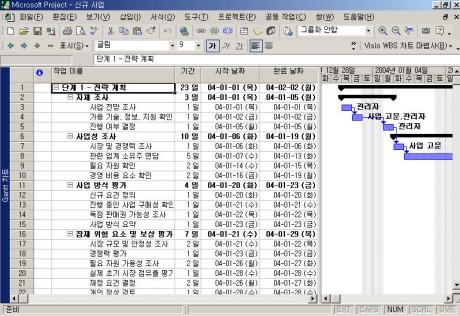
<2> 그러나 MS Project의 최소 단위는 분(minute)이며, 이 최소 단위 형식으로 날짜 데이터를 보고
확인할 필요가 있습니다. 이를 확인하려면, 메뉴 모음에서 도구 - 옵션 - 화면 표시 탭 - 날짜 형식 에서 값을
분 단위로 바꾸어 봅니다.
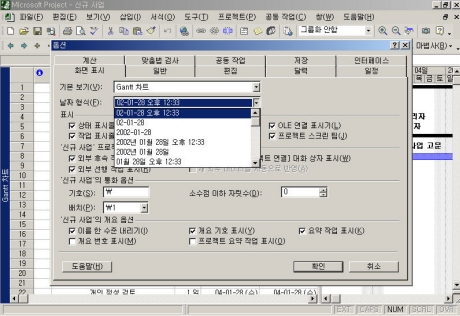
<3> 날짜의 표시 형식이 분 단위로 바뀌면 화면에 날짜가 다 보이지 않을 수 있습니다.열 나눔선을 오른쪽으로 드래그하여 분 단위까지 날짜 값이 보이도록 설정할 필요가 있습니다.
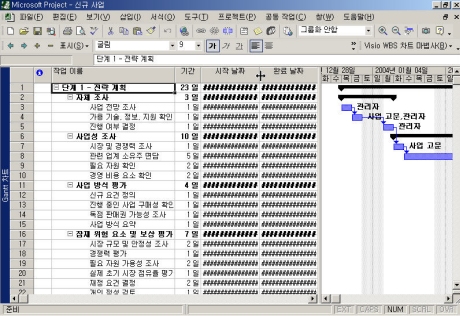
<4> 시작 날짜와 완료 날짜의 분 단위 값이 이와 같이 보여지는 이유는 여러 가지가 있습니다. 영향을 주는 요소에는
달력, 일정 기준, 시간의 단위 등이 영향 요소입니다. 하나하나 살펴 봅시다. 첫째 달력을 확인할 필요가 있습니다.
달력을 만드는 메뉴는 도구 - 작업 시간 바꾸기입니다. 자, 클릭해 보세요. 달력을 만드는 작업 시간 바꾸기
대화 상자에는 달력의 종류가 네 가지(표준, 대한민국 공휴일 적용, 24시간, 야간)가 있습니다. 대한민국 공휴일 적용
달력을 선택하고 새 달력 버튼을 클릭합니다.
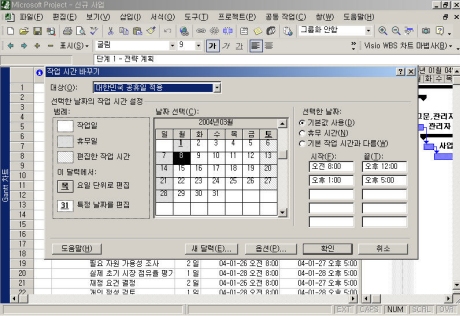
<5> 달력 이름을 회사 이름으로 입력한 후에 확인 버튼을 클릭합니다.
새로 만든 달력을 편집합니다. 주일을 모두 편집하려면, 요일 이름이 나타나 있는 열 머리를 클릭하여 선택합니다.
월요일부터 금요일까지 드래그해 보세요. 그런 후에 오른쪽의 기본 작업 시간과 다름 버튼을 클릭하고
바로 아래에 있는 작업 시간 값을 입력합니다. 예: 오전 9시부터 12시까지, 오후 1시부터 6시까지
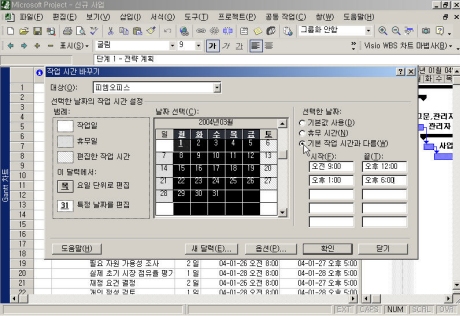
<6> 토요일 열머리를 선택하고, 기본 작업 시간과 다름을 클릭하여 오전 근무로 편집해 봅니다.
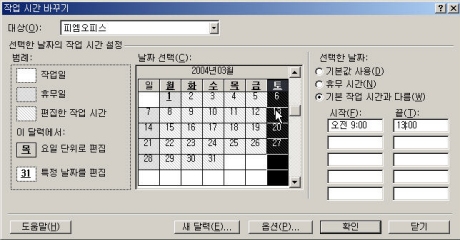
<7> 추가적으로 달력을 편집한 후에 확인 버튼을 클릭합니다. 작성한 달력을 프로젝트 달력으로 지정하기
위하여 메뉴 모음에서 프로젝트 - 프로젝트 정보를 클릭합니다.
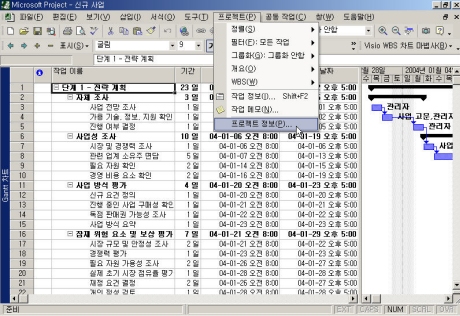
<8>. 프로젝트 정보 대화 상자에서 새로 만든
달력을 선택합니다. 프로젝트 정보 대화 상자의 확인 버튼을 클릭하면, 달력이 화면에 적용되는 것을 알 수 있습니다. 그런데,
프로젝트의 시작 시점이 여전히 오전 8시인 점을 알 수 있습니다. 이는 프로젝트 착수 일에만 하루에 9시간 근무하고
나머지 날은 모두 8시간 근무하는 것을 뜻합니다. 1일 = 8시간이므로 1.38일 = 9시간이 됩니다.
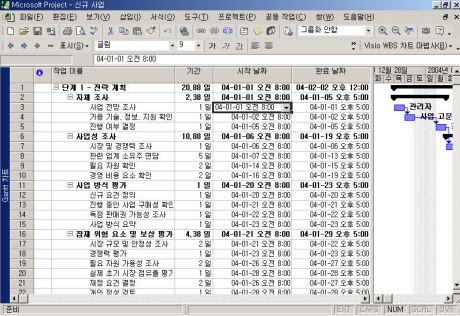
<9> 이러한 문제점을 해결하기 위하여, 프로젝트 시작 시점을 바꿔 보세요. MS
Project는 달력과 관계 없이 프로젝트의 시작 시점을 별도로 지정하게 되어 있습니다. 메뉴 모음에서 프로젝트
- 프로젝트 정보 - 시작 날짜를
클릭하여, 달력과 같이 시작 시점을 오전 9:00로 지정합니다.
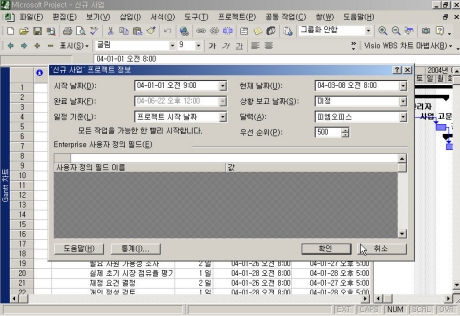
<10> 시작 시점을 바꾸면, 기간의 소수점 문제가 사라진 것을 확인할 수 있습니다. 그러나 여기서도 여전히
문제는 남습니다. 바로 0.5이라는 값입니다. 달력 상 토요일의 작업 시간이 4시간으로 지정되어 있기 때문입니다.
혼돈스럽다면, 달력은 그냥 전일 근무로 지정하는 것이 좋습니다.